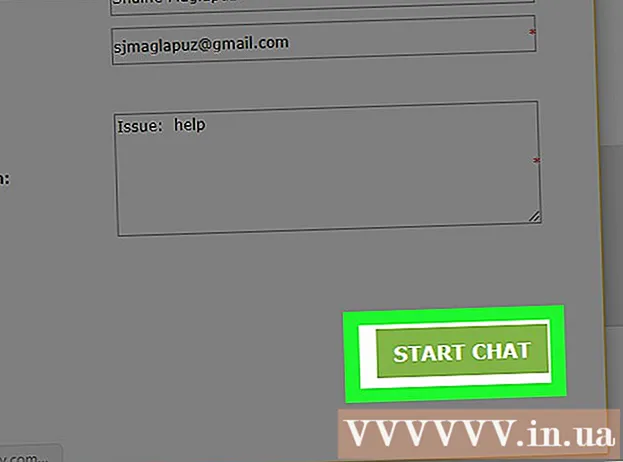Autor:
Florence Bailey
Dátum Stvorenia:
22 Pochod 2021
Dátum Aktualizácie:
27 V Júni 2024
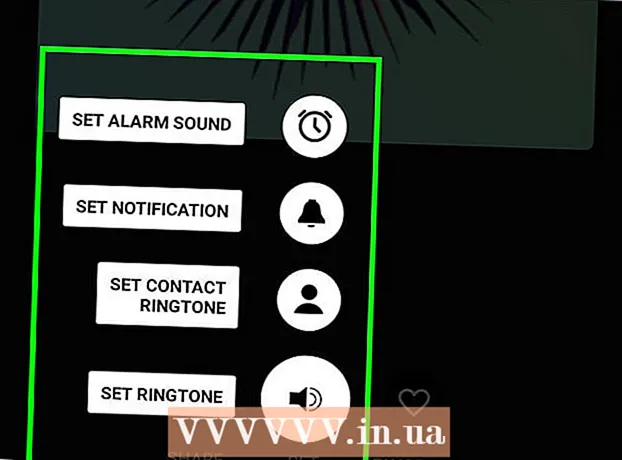
Obsah
- Kroky
- Metóda 1 zo 4: Webové stránky s bezplatnými zvoneniami
- Metóda 2 zo 4: iTunes Store na iPhone
- Metóda 3 zo 4: Zedge pre iPhone
- Metóda 4 zo 4: Zedge pre Android
- Tipy
Ak vás už vyzváňacie tóny na iPhone unavujú a nechcete si vytvárať vlastné, prečo si jednoducho nesťahovať nové? Na stiahnutie vyzváňacích tónov do svojho iPhone môžete použiť obchod iTunes, bezplatnú aplikáciu Zedge alebo jeden z bezplatných serverov. Používatelia iPhone však nie sú jediní, ktorí môžu vo svojom telefóne meniť vyzváňací tón - aplikácia Zedge je k dispozícii aj pre Android a stránky s vyzváňacími tónmi na tejto platforme fungujú skvele. Naučte sa používať weby iTunes, Zedge a vyzváňacie tóny na prispôsobenie zariadení iPhone a Android.
Kroky
Metóda 1 zo 4: Webové stránky s bezplatnými zvoneniami
 1 Prejdite na dôveryhodné stránky a stiahnite si zadarmo vyzváňacie tóny. Nájdenie dôveryhodného webu môže byť dosť skľučujúca úloha, ale stránky ako Tones7.com a ToneTweet.com hodnotia užívatelia pomerne pozitívne.
1 Prejdite na dôveryhodné stránky a stiahnite si zadarmo vyzváňacie tóny. Nájdenie dôveryhodného webu môže byť dosť skľučujúca úloha, ale stránky ako Tones7.com a ToneTweet.com hodnotia užívatelia pomerne pozitívne. - Ak máte pochybnosti o spoľahlivosti stránok, skúste na ne nájsť recenzie. Zadajte názov stránky do vyhľadávača spolu so slovom „recenzia“.
- Stránky vyzváňacích tónov sú vhodné pre Android aj iPhone.
 2 Na webe vyhľadajte vhodný vyzváňací tón. Väčšina bezplatných stránok na stiahnutie vyzváňacích tónov funguje podľa rovnakého princípu. Do vyhľadávacieho poľa zadajte názov piesne / melódie a zoradte zoznamy vyzváňacích tónov podľa kategórie alebo popularity.
2 Na webe vyhľadajte vhodný vyzváňací tón. Väčšina bezplatných stránok na stiahnutie vyzváňacích tónov funguje podľa rovnakého princípu. Do vyhľadávacieho poľa zadajte názov piesne / melódie a zoradte zoznamy vyzváňacích tónov podľa kategórie alebo popularity.  3 Vyberte melódiu, ktorú chcete stiahnuť, a kliknite na položku Stiahnuť. V závislosti od stránok môže mať tlačidlo preberania iný názov.
3 Vyberte melódiu, ktorú chcete stiahnuť, a kliknite na položku Stiahnuť. V závislosti od stránok môže mať tlačidlo preberania iný názov. - Po zobrazení výzvy na uloženie súboru vyberte ľahko dostupné miesto, ako je napríklad pracovná plocha alebo priečinok na sťahovanie.
 4 Preneste si vyzváňací tón do telefónu s Androidom. Ak máte iPhone, môžete tento krok preskočiť.
4 Preneste si vyzváňací tón do telefónu s Androidom. Ak máte iPhone, môžete tento krok preskočiť. - V systéme Android potiahnite prstom nadol. Ak sa prvá možnosť nazýva Prenos súborov, klepnite na ňu a potom vyberte položku Prenos súborov.
- Kliknite na ⊞ Vyhrajte+E (alebo spustite Finder na Macu) a potom dvakrát kliknite na svoj telefón v zozname pripojených zariadení.
- Kliknite na Ctrl+⇧ Shift+N. (Vyhrať) ⌘ Cmd+⇧ Shift+N. (Mac) vytvorte nový priečinok s názvom Vyzváňacie tóny a potom tam presuňte nový vyzváňací tón.
 5 Preneste vyzváňací tón do iPhone. Dvojitým kliknutím na vyzváňací tón ho otvoríte v iTunes.
5 Preneste vyzváňací tón do iPhone. Dvojitým kliknutím na vyzváňací tón ho otvoríte v iTunes. - Kliknite pravým tlačidlom myši na vyzváňací tón v iTunes a zvoľte „Vytvoriť verziu AAC“. Potom naň kliknite pravým tlačidlom myši a zvoľte Zobraziť vo vyhľadávači (Mac) alebo Zobraziť v Prieskumníkovi Windows (Win).
- Kliknite pravým tlačidlom myši na vyzváňací tón a vyberte položku Premenovať. Odstráňte príponu súboru (.m4a) a nahraďte ju príponou .m4r
- Vyberte vyzváňací tón v iTunes a kliknite na Del... Potom presuňte nový súbor .m4r do svojej knižnice iTunes.
- V hornej časti okna vyberte svoj iPhone a kliknite na položku Zvuky.
- Začiarknite políčko „Synchronizovať zvuky“ a potom kliknite na „Synchronizovať“.
 6 Nastavte si nový vyzváňací tón ako predvolený vyzváňací tón.
6 Nastavte si nový vyzváňací tón ako predvolený vyzváňací tón.- Android: Otvorte aplikáciu Nastavenia a vyberte položku Zvuky a oznámenia. Klepnite na možnosť Vyzváňací tón a v zozname vyberte svoju melódiu.
- iPhone: Otvorte aplikáciu Nastavenia a vyberte položku Zvuky.Klepnite na možnosť Vyzváňací tón a potom vyberte vyzváňací tón, ktorý ste práve synchronizovali.
Metóda 2 zo 4: iTunes Store na iPhone
 1 Otvorte aplikáciu iTunes Store. Nové vyzváňacie tóny si do iPhone môžete najľahšie stiahnuť pomocou obchodu iTunes Store.
1 Otvorte aplikáciu iTunes Store. Nové vyzváňacie tóny si do iPhone môžete najľahšie stiahnuť pomocou obchodu iTunes Store.  2 Klepnite na Viac (...) a vyberte položku Zvuky.
2 Klepnite na Viac (...) a vyberte položku Zvuky. 3 Ak si chcete zobraziť dostupné melódie, vyberte položku Najlepšie rebríčky alebo Odporúčané. Ak nemôžete nájsť požadovaný vyzváňací tón, klepnite na ikonu Hľadať v spodnej časti obrazovky a zadajte dopyt.
3 Ak si chcete zobraziť dostupné melódie, vyberte položku Najlepšie rebríčky alebo Odporúčané. Ak nemôžete nájsť požadovaný vyzváňací tón, klepnite na ikonu Hľadať v spodnej časti obrazovky a zadajte dopyt.  4 Klepnite na cenovku vedľa vyzváňacieho tónu, ktorý chcete stiahnuť. Ak chcete pokračovať v sťahovaní, môže sa zobraziť výzva na zadanie hesla.
4 Klepnite na cenovku vedľa vyzváňacieho tónu, ktorý chcete stiahnuť. Ak chcete pokračovať v sťahovaní, môže sa zobraziť výzva na zadanie hesla.  5 Klepnutím na „OK“ stiahnete vyzváňací tón do telefónu.
5 Klepnutím na „OK“ stiahnete vyzváňací tón do telefónu. 6 Otvorte aplikáciu Nastavenia a vyberte položku Zvuky. Keď ste si do telefónu stiahli nový vyzváňací tón, v aplikácii Nastavenia ho nastavte ako predvolený.
6 Otvorte aplikáciu Nastavenia a vyberte položku Zvuky. Keď ste si do telefónu stiahli nový vyzváňací tón, v aplikácii Nastavenia ho nastavte ako predvolený.  7 Klepnite na možnosť Vyzváňací tón a potom vyberte vyzváňací tón, ktorý ste si práve stiahli. Keď vám niekto najbližšie zavolá na telefón, budete počuť nové vyzváňacie tóny.
7 Klepnite na možnosť Vyzváňací tón a potom vyberte vyzváňací tón, ktorý ste si práve stiahli. Keď vám niekto najbližšie zavolá na telefón, budete počuť nové vyzváňacie tóny.
Metóda 3 zo 4: Zedge pre iPhone
 1 Prejdite na iPhone do App Store. Zedge je aplikácia, ktorá vám umožní stiahnuť si do telefónu zadarmo neobmedzený počet zvonení. Nájdenie vyzváňacieho tónu pomocou tejto aplikácie je veľmi jednoduché, ale na jeho synchronizáciu na správne miesto budete musieť vykonať niekoľko ďalších krokov.
1 Prejdite na iPhone do App Store. Zedge je aplikácia, ktorá vám umožní stiahnuť si do telefónu zadarmo neobmedzený počet zvonení. Nájdenie vyzváňacieho tónu pomocou tejto aplikácie je veľmi jednoduché, ale na jeho synchronizáciu na správne miesto budete musieť vykonať niekoľko ďalších krokov.  2 Kliknite na ikonu „Hľadať“ a zadajte „Zedge“. V zozname výsledkov zvoľte „Zedge“.
2 Kliknite na ikonu „Hľadať“ a zadajte „Zedge“. V zozname výsledkov zvoľte „Zedge“.  3 Klepnutím na položku Stiahnuť nainštalujte Zedge na iPhone.
3 Klepnutím na položku Stiahnuť nainštalujte Zedge na iPhone. 4 Spustite aplikáciu na zariadení iPhone.
4 Spustite aplikáciu na zariadení iPhone. 5 Klepnite na ponuku ≡ a vyberte položku Vyzváňacie tóny. Uvidíte karty ako Kategórie, Odporúčané a Obľúbené, ktoré obsahujú rôzne vyzváňacie tóny.
5 Klepnite na ponuku ≡ a vyberte položku Vyzváňacie tóny. Uvidíte karty ako Kategórie, Odporúčané a Obľúbené, ktoré obsahujú rôzne vyzváňacie tóny. - Ak chcete namiesto prehľadávania kategórií hľadať konkrétnu melódiu alebo skladbu, klepnite na ikonu lupy a zadajte dopyt.
 6 Pokračujte v sťahovaní klepnutím na „Uložiť vyzváňací tón“.
6 Pokračujte v sťahovaní klepnutím na „Uložiť vyzváňací tón“. 7 Pripojte svoj iPhone k počítaču Mac alebo Windows, v ktorom je nainštalovaný iTunes. Použite kábel dodaný s telefónom alebo nájdite vhodnú náhradu. Ak sa iTunes po pripojení telefónu nespustí automaticky, otvorte ho ručne.
7 Pripojte svoj iPhone k počítaču Mac alebo Windows, v ktorom je nainštalovaný iTunes. Použite kábel dodaný s telefónom alebo nájdite vhodnú náhradu. Ak sa iTunes po pripojení telefónu nespustí automaticky, otvorte ho ručne.  8 Vyberte svoj iPhone v ľavom hornom rohu obrazovky a potom kliknite na položku Aplikácie.
8 Vyberte svoj iPhone v ľavom hornom rohu obrazovky a potom kliknite na položku Aplikácie. 9 V časti „Zdieľané súbory“ vyberte „Zedge“. V pravej časti obrazovky sa zobrazí uložený vyzváňací tón. Ak ste si stiahli viac vyzváňacích tónov, mali by tu byť všetky.
9 V časti „Zdieľané súbory“ vyberte „Zedge“. V pravej časti obrazovky sa zobrazí uložený vyzváňací tón. Ak ste si stiahli viac vyzváňacích tónov, mali by tu byť všetky.  10 Otvorte ponuku iTunes v ľavom hornom rohu okna a vyberte položku Pridať súbory do knižnice.
10 Otvorte ponuku iTunes v ľavom hornom rohu okna a vyberte položku Pridať súbory do knižnice. 11 Vyberte vyzváňací tón a kliknite na „Otvoriť“. Ak ste si stiahli niekoľko vyzváňacích tónov, začiarknite políčka, ktoré chcete synchronizovať.
11 Vyberte vyzváňací tón a kliknite na „Otvoriť“. Ak ste si stiahli niekoľko vyzváňacích tónov, začiarknite políčka, ktoré chcete synchronizovať.  12 Otvorte ponuku Zvuky na ľavom paneli a potom začiarknite políčko Synchronizovať zvuky na pravej strane.
12 Otvorte ponuku Zvuky na ľavom paneli a potom začiarknite políčko Synchronizovať zvuky na pravej strane. 13 Kliknutím na Použiť spustíte proces synchronizácie. Budete vedieť, že synchronizácia je dokončená, pípnutím.
13 Kliknutím na Použiť spustíte proces synchronizácie. Budete vedieť, že synchronizácia je dokončená, pípnutím.  14 Otvorte aplikáciu Nastavenia pre iPhone a vyberte položku Zvuky.
14 Otvorte aplikáciu Nastavenia pre iPhone a vyberte položku Zvuky. 15 Klepnite na možnosť Vyzváňací tón a vyberte vyzváňací tón, ktorý ste práve synchronizovali. Vyzváňací tón, ktorý ste si stiahli pomocou Zedge, sa stane vašim predvoleným vyzváňacím tónom.
15 Klepnite na možnosť Vyzváňací tón a vyberte vyzváňací tón, ktorý ste práve synchronizovali. Vyzváňací tón, ktorý ste si stiahli pomocou Zedge, sa stane vašim predvoleným vyzváňacím tónom.
Metóda 4 zo 4: Zedge pre Android
 1 Na ploche klepnite na ikonu Obchod Play. Zedge je populárna aplikácia bez predplatného pre Android a iPhone.
1 Na ploche klepnite na ikonu Obchod Play. Zedge je populárna aplikácia bez predplatného pre Android a iPhone.  2 V obchode Play vyhľadajte výraz „Zedge“ a potom vo výsledkoch vyhľadávania vyberte „Zedge“.
2 V obchode Play vyhľadajte výraz „Zedge“ a potom vo výsledkoch vyhľadávania vyberte „Zedge“. 3 Kliknutím na „Inštalovať“ spustíte inštaláciu. Po dokončení inštalácie sa tlačidlo Inštalovať zmení na tlačidlo Otvoriť.
3 Kliknutím na „Inštalovať“ spustíte inštaláciu. Po dokončení inštalácie sa tlačidlo Inštalovať zmení na tlačidlo Otvoriť.  4 Otvorte Zedge a výberom položky Vyzváňacie tóny zobrazte zoznam dostupných vyzváňacích tónov. Uvidíte možnosti, ako sú Kategórie, Odporúčané a Populárne, ktoré obsahujú rôzne vyzváňacie tóny.
4 Otvorte Zedge a výberom položky Vyzváňacie tóny zobrazte zoznam dostupných vyzváňacích tónov. Uvidíte možnosti, ako sú Kategórie, Odporúčané a Populárne, ktoré obsahujú rôzne vyzváňacie tóny. - Ak namiesto prehľadávania kategórií chcete vyhľadať konkrétnu melódiu alebo skladbu, klepnite na ikonu lupy a zadajte dopyt.
 5 Vyberte melódiu a potom kliknite na tlačidlo Prehrať, aby ste si vypočuli časť melódie. Ak sa vám melódia nepáči, klepnite na tlačidlo Späť a pokračujte v hľadaní.
5 Vyberte melódiu a potom kliknite na tlačidlo Prehrať, aby ste si vypočuli časť melódie. Ak sa vám melódia nepáči, klepnite na tlačidlo Späť a pokračujte v hľadaní.  6 Klepnutím na šípku nadol stiahnete vyzváňací tón. V závislosti od verzie systému Android vás systém môže požiadať o povolenie, aby mohol Zedge ukladať súbory. Kliknite na „Povoliť“ alebo „OK“.
6 Klepnutím na šípku nadol stiahnete vyzváňací tón. V závislosti od verzie systému Android vás systém môže požiadať o povolenie, aby mohol Zedge ukladať súbory. Kliknite na „Povoliť“ alebo „OK“.  7 Vyberte vyzváňací tón zo zoznamu vyzváňacích tónov. Uvidíte možnosti ako vyzváňací tón, upozornenie, kontakty a budík. Keď vyberiete jednu z týchto možností, stiahnutý vyzváňací tón sa stane predvoleným vyzváňacím tónom.
7 Vyberte vyzváňací tón zo zoznamu vyzváňacích tónov. Uvidíte možnosti ako vyzváňací tón, upozornenie, kontakty a budík. Keď vyberiete jednu z týchto možností, stiahnutý vyzváňací tón sa stane predvoleným vyzváňacím tónom. - Keď vyberiete „Kontakty“, budete vyzvaní, aby ste konkrétnemu kontaktu priradili vyzváňací tón.
- Vyberte položku „Oznámenie“, ak chcete priradiť vyzváňací tón pre upozornenia, ako sú prichádzajúce e -maily a textové správy.
Tipy
- Vyzváňacie tóny môžu odrážať vašu osobnosť, preto si pred stiahnutím vyzváňacích tónov s falošným jazykom alebo zvukmi dvakrát premyslite.
- Nesťahujte súbory z webov alebo aplikácií, ktorým nedôverujete.